-
大师设置 win7系统笔记本分区出错无法创建磁盘分区的解决方案
- 发布日期:2021-01-13 10:30:09 作者:bag198技术 来 源:http://www.bag198.com
win7系统笔记本分区出错无法创建磁盘分区的问题司空见惯;不少人觉得win7系统笔记本分区出错无法创建磁盘分区其实并不严重,但是如何解决win7系统笔记本分区出错无法创建磁盘分区的问题,知道的人却不多;小编简单说两步,你就明白了;1、如果win7系统已有100MB引导分区+系统所在分区+隐藏分区,此三个分区属于主分区,故需要把剩余所有空间都划到扩展分区中才能顺利分区; 2、win7系统默认划分主分区,到该划分第四个分区时,系统就会自动将第四个分区划到扩展分区中,无需指定分区类型;就可以了。如果没太懂,请看下面win7系统笔记本分区出错无法创建磁盘分区的解决方法的更多介绍。
具体解决方法如下:
一、原因分析:
由于主分区已经到3个,且扩展分区已建立,在这种情况下用户再继续划分时,就会报错。
二、解决方法:
可划分四个主分区或3个主分区+1个扩展分区(扩展分区中可创建多个逻辑分区),也就是3个主分区+1个扩展分区。

1、如果win7系统已有100MB引导分区+系统所在分区+隐藏分区,此三个分区属于主分区,故需要把剩余所有空间都划到扩展分区中才能顺利分区;
2、win7系统默认划分主分区,到该划分第四个分区时,系统就会自动将第四个分区划到扩展分区中,无需指定分区类型;
3、在安装系统过程中分区只能划分最多4个分区,即主分区,扩展分区只能在系统下创建;
4、如果出现下图中情况,解决详细步骤是:首先删除D盘,然后右键删除扩展分区(绿色部分),删除后会和前面的未划分空间合并在一起,再新建简单卷,系统自动划分出扩展分区和逻辑分区,分区的时候可以设置大小,剩余空间可继续划分。
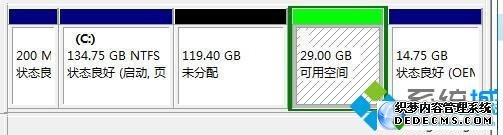
Win7笔记本分区出错无法创建磁盘分区的原因及解决方法分享到这里了,如果你遇到一样的问题及时采用上述方法解决即可
以上就是小编分享的win7系统笔记本分区出错无法创建磁盘分区的解决方法如果你也有遇到这样的情况,就可以采取上面的方法步骤来进行解决,更多相关教程,请继续关注我们。
 雨林木风 Ghost Win7 32位纯净版下载 v2019.09
雨林木风 Ghost Win7 32位纯净版下载 v2019.09 深度技术 Ghost Win7 64位纯净版下载 v2018.12
深度技术 Ghost Win7 64位纯净版下载 v2018.12